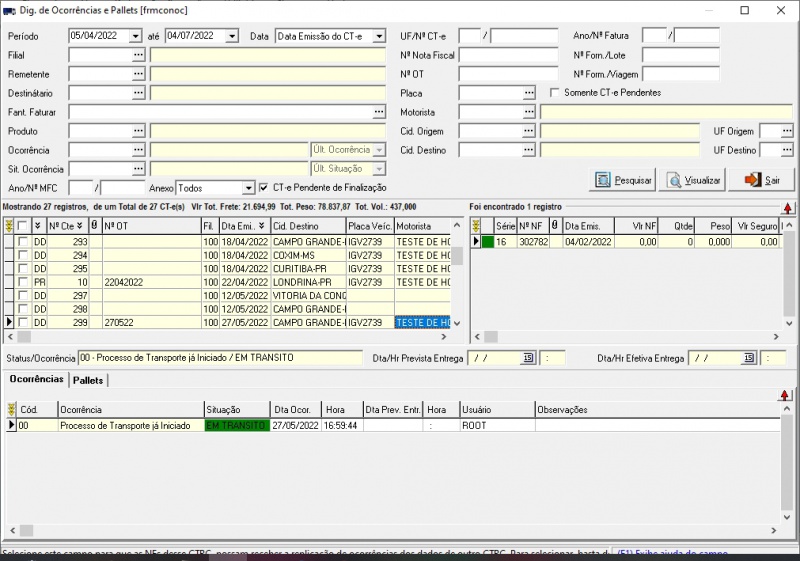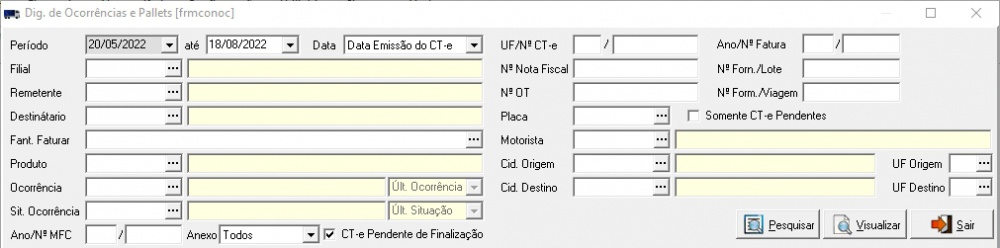|
|
| Linha 111: |
Linha 111: |
| | <!--**************************************FIM TABELA************************************** --> | | <!--**************************************FIM TABELA************************************** --> |
| | <br> | | <br> |
| − |
| |
| − | ==Filtro de CTRCs==
| |
| − | <!--***********************************INICIO TABELA************************************** -->
| |
| − | <div class="TabelaWikiPadrao" >
| |
| − | <table>
| |
| − | <tr>
| |
| − | <td colspan="2">Conhecimentos encontrados de acordo com os parâmetros informados.
| |
| − | [[Arquivo:2_dig_ocorrencia.jpg|center]]</td>
| |
| − | </tr>
| |
| − | </table>
| |
| − | </div>
| |
| − | <!--**************************************FIM TABELA************************************** -->
| |
| − | <br>
| |
| − |
| |
| − | ==Menu Pop-Up==
| |
| − | <!--***********************************INICIO TABELA************************************** -->
| |
| − | <div class="TabelaWikiPadrao" >
| |
| − | <table>
| |
| − | <tr>
| |
| − | <td colspan="2">[[Arquivo:3_dig_ocorrencia.jpg|center]]</td>
| |
| − |
| |
| − | <font color="red"><b>Atenção!!!</b></font>
| |
| − | * O menu pop-up de <b>Lista de Notas Fiscais do CTRC</b> apenas mostrará as opções de <b>Inserir anexo</b> e <b>Visualizar Anexo</b> conforme imagem abaixo e serão explicadas no decorrer deste Help.
| |
| − | * Se clicar com o botão direito do mouse em cima de qualquer registro da lista ou no ícone com o desenho de um pequeno "Raio", abrirá um menu pop-up com as seguintes opções:</td>
| |
| − | </tr>
| |
| − | </table>
| |
| − | </div>
| |
| − | <!--**************************************FIM TABELA************************************** -->
| |
| − | <br>
| |
| − |
| |
| − | ==Lista de Notas Fiscais do CTRC ==
| |
| − | <!--***********************************INICIO TABELA***************************************-->
| |
| − | {| align=center border=1
| |
| − | |colspan=2|Notas fiscais do Conhecimento selecionado.
| |
| − | <br>
| |
| − | [[Arquivo:5-hfrmconoc_NFs.JPG|center]]
| |
| − | <br>
| |
| − | <p class="TextoNormal" style="text-align: justify;">Se clicar com o botão direito do mouse em cima de qualquer Nota Fiscal da lista, abrirá um menu pop-up com as seguintes opções:</p>
| |
| − | |-
| |
| − | |Nº Nota
| |
| − | |Número da nota fiscal.
| |
| − | |-
| |
| − | |Série
| |
| − | |Série da nota fiscal.
| |
| − | |-
| |
| − | |Dt. Emissão
| |
| − | |Data de emissão da nota fiscal.
| |
| − | |-
| |
| − | |Vlr Nota
| |
| − | |Valor total da nota fiscal.
| |
| − | |-
| |
| − | |Vlr Seguro
| |
| − | |Valor do seguro da nota fiscal.
| |
| − | |-
| |
| − | |Qtde
| |
| − | |Quantidade de volume da nota fiscal.
| |
| − | |-
| |
| − | |Nº Forn./lote
| |
| − | |Número do fornecimento/lote da remessa da mercadoria.
| |
| − | |-
| |
| − | |Peso
| |
| − | |Peso total da nota fiscal.
| |
| − | |-
| |
| − | |Destinatário
| |
| − | |Razão social do cliente destinatário.
| |
| − | |-
| |
| − | |colspan=2|<b>Totais</b>
| |
| − |
| |
| − | Somatória dos valores das Notas Fiscais do Conhecimento selecionado.
| |
| − | <br>
| |
| − | [[Arquivo:6-hfrmconoc_TotaisNFs.JPG|center]]
| |
| − | <br>
| |
| − | |-
| |
| − | |Vlr Nota
| |
| − | |Somatória do Vlr Nota de todas as Notas Fiscais do Conhecimento selecionado.
| |
| − | |-
| |
| − | |Vlr Seguro
| |
| − | |Somatória do Vlr Seguro de todas as Notas Fiscais do Conhecimento selecionado.
| |
| − | |-
| |
| − | |Peso
| |
| − | |Somatória do Peso de todas as Notas Fiscais do Conhecimento selecionado.
| |
| − | |-
| |
| − | |colspan=2|<b>Status da Ocorrência</b>
| |
| − |
| |
| − | Dados do status da ocorrência da Nota Fiscal selecionada.
| |
| − | <br>
| |
| − | [[Arquivo:7-hfrmconoc_Status.JPG|center]]
| |
| − | <br>
| |
| − | |-
| |
| − | |Status/Ocorrência
| |
| − | |Código e descrição do motivo e da situação da ocorrência da Nota Fiscal.
| |
| − | |-
| |
| − | |Dta/Hr Prevista Entrega
| |
| − | |Data e hora prevista para a entrega.
| |
| − | |-
| |
| − | |Dta/Hr Efetiva Entrega
| |
| − | |Data e hora da efetivação da entrega.
| |
| − | |}
| |
| − | <!--**************************************FIM TABELA***************************************-->
| |
| − | <br>
| |
| − |
| |
| − | ==Menu Pop-up==
| |
| − | <!--***********************************INICIO TABELA***************************************-->
| |
| − | {| align=center border=1
| |
| − | |colspan=2|Os procedimentos descritos a seguir, são os mesmo tanto para <b>Lista de CTRCs</b> como <b>Lista de Notas Fiscais do CTRC</b>.
| |
| − | <br>
| |
| − |
| |
| − | [[Arquivo:14-hfrmconoc_pop-up_CTRC.jpg|center]]
| |
| − | <br>
| |
| − |
| |
| − | <font color="red"><b>Atenção!!!</b>
| |
| − |
| |
| − | O menu pop-up de <b>Lista de Notas Fiscais do CTRC</b> apenas mostrará as opções de <b>Inserir anexo</b> e <b>Visualizar Anexo</b> conforme imagem abaixo e serão explicadas no decorrer deste Help.</font>
| |
| − | <br>
| |
| − |
| |
| − | [[Arquivo:16-hfrmconoc_pop-up_CTRC2.jpg|center]]
| |
| − | <br>
| |
| − |
| |
| − | <p class="TextoNormal" style="text-align: justify;">Se clicar com o botão direito do mouse em cima de qualquer registro da lista ou no ícone com o desenho de um pequeno "Raio", abrirá um menu pop-up com as seguintes opções:</p>
| |
| − | |-
| |
| − | |Digitação de CTRC
| |
| − | |Abre a tela de Digitação de CTRC, para a confirmação do Conhecimento pendente. Esta opção ficará habilitada apenas para os Conhecimentos com situação “Pendente”.
| |
| − | |-
| |
| − | |Consulta de CTRC
| |
| − | |Abre a tela de Consulta de CTRC, com os dados do Conhecimento selecionado carregados na tela para consulta.
| |
| − | |-
| |
| − | |Alteração de CTRC
| |
| − | |Abre a tela de Alteração de CTRC, com os dados do Conhecimento selecionado carregados na tela para que possam ser alterados. Esta opção ficará habilitada apenas para os Conhecimento com situação “Normal”, ou seja, que não estão pendentes para confirmação.
| |
| − | |-
| |
| − | |Exclusão de CTRC
| |
| − | |Abre a tela de Exclusão de CTRC, com a UF/Série e Número do Conhecimento selecionado carregados na tela para que possa ser excluído.
| |
| − | |-
| |
| − | |Cancelamento de CTRC
| |
| − | |Abre a tela de Cancelamento de CTRC, com os dados do Conhecimento selecionado carregados na tela para ser cancelado.
| |
| − | |-
| |
| − | |Nova Definição > Consignatário
| |
| − | |Abrirá uma tela de pesquisa, onde o usuário deverá selecionar o cliente consignatário. O sistema irá mostrar o consignatário antigo e o escolhido para o usuário, pedindo a confirmação para a alteração do consignatário do Conhecimento.
| |
| − | |-
| |
| − | |Cad. de Motorista
| |
| − | |Abre a tela de cadastro de motorista.
| |
| − | |-
| |
| − | |Anexos de Comp. de Entrega
| |
| − | |
| |
| − | *<strong>Inserir Anexos</strong>
| |
| − | *<strong>Visualizar Anexos</strong>
| |
| − | |-
| |
| − | |colspan=2|<b><p style="text-align: center;">Inserir Anexos</p></b>
| |
| − | <br>
| |
| − |
| |
| − | [[Arquivo:17-tbmanexo.jpg|center]]
| |
| − | |-
| |
| − | |<font color="blue">Tipo Docto</font>
| |
| − | |Identifica o tipo de documento que será anexado.
| |
| − | <br>
| |
| − | [[Arquivo:18-anexos_tipo_docs.jpg|300px]]
| |
| − | |-
| |
| − | |Nº Docto
| |
| − | |Número do documento que será anexado.
| |
| − | |-
| |
| − | |Proteger Documento
| |
| − | |Quando selecionado, o sistema solicita um usuário e senha. Ao tentar visualizar o anexo, somente o usuário e senha inserido poderá visualizar o documento.
| |
| − | |-
| |
| − | |Observação
| |
| − | |Campo livre para digitar qualquer informação considerada relevante.
| |
| − | |-
| |
| − | |Botão Colar
| |
| − | |Copia a imagem que está na área de transferência do computador. Ex.: Quando usado a tecla Print Screen.
| |
| − | |-
| |
| − | |Botão Abrir
| |
| − | |Abre uma janela para seleção de uma <b>imagem</b> ou <b>arquivo</b> de um local específico no computador.
| |
| − | |-
| |
| − | |Botão Scanner
| |
| − | |Escaneia uma imagem para ser anexada.
| |
| − |
| |
| − | Obs.: O scanner deverá estar instalado e configurado no computador para utilizar este recurso.
| |
| − | |-
| |
| − | |Botão Gravar
| |
| − | |Grava o anexo.
| |
| − | |-
| |
| − | |Botão Cancelar
| |
| − | |Cancela a operação que anexa um documento.
| |
| − | |-
| |
| − | |-
| |
| − | |colspan=2|<b><p style="text-align: center;">Visualizar Anexos</p></b>
| |
| − | <br>
| |
| − |
| |
| − | [[Arquivo:19-visualiza_arquivo.jpg|center]]
| |
| − | <br>
| |
| − |
| |
| − | <font color="red"><b>Atenção!!!</b>
| |
| − |
| |
| − | Só será possível utilizar a opção de visualizar anexo em registros onde foram anexados arquivos anteriormente.</font>
| |
| − | |-
| |
| − | |Botão Excluir
| |
| − | |Exclui o item selecionado.
| |
| − | |-
| |
| − | |Botão Visualizar
| |
| − | |Visualiza o item selecionado.
| |
| − | |}
| |
| − | <!--**************************************FIM TABELA***************************************-->
| |
| − | <br>
| |
| − |
| |
| − | ==Lista de Ocorrências==
| |
| − | <!--***********************************INICIO TABELA***************************************-->
| |
| − | {| align=center border=1
| |
| − | |colspan=2|Ocorrências da Nota Fiscal selecionada.
| |
| − |
| |
| − | <p class="TextoNormal" style="text-align: justify;"><b><font color="red">Observação: </font></b>Para replicar a mesma ocorrência para as demais Notas Fiscais do Conhecimento, deverá clicar com o botão direito do mouse para acessar o menu rápido pop-up e escolher a opção "Aplicar a todas notas fiscais dos conhecimentos marcados".</p>
| |
| − | <br>
| |
| − | <br>
| |
| − | [[Arquivo:8-hfrmconoc_Ocorrencias.JPG|center|700px]]
| |
| − | <br>
| |
| − |
| |
| − | <p class="TextoNormal" style="text-align: justify;">Se clicar com o botão direito do mouse em cima de qualquer Nota Fiscal da lista, abrirá um menu pop-up com as seguintes opções:</p>
| |
| − |
| |
| − | *Inserir nova: insere nova ocorrência à Nota Fiscal.
| |
| − |
| |
| − | *Alterar: altera os dados da ocorrência selecionada, exceto seu código. Se quiser alterar toda a ocorrência inclusive seu código, deverá ser excluída a ocorrência e incluir uma nova com o código desejado.
| |
| − |
| |
| − | *Excluir: exclui a ocorrência selecionada.
| |
| − |
| |
| − | *Aplicar a todas notas ficais dos CTRC’s marcados: replica a ocorrências dos Conhecimentos
| |
| − | marcados a todas as suas notas ficais.
| |
| − |
| |
| − | *Cad. de Motorista: abre a tela de cadastro de motoristas.
| |
| − | |-
| |
| − | |Cód.
| |
| − | |Código do motivo da ocorrência da nota fiscal selecionada.
| |
| − | |-
| |
| − | |Ocorrência
| |
| − | |Descrição do motivo da ocorrência da nota fiscal selecionada.
| |
| − | |-
| |
| − | |Situação
| |
| − | |Situação da ocorrência da nota fiscal selecionada.
| |
| − | |-
| |
| − | |Dt. Ocorr.
| |
| − | |Data da ocorrência da nota fiscal selecionada.
| |
| − | |-
| |
| − | |Hora
| |
| − | |Hora da ocorrência da nota fiscal selecionada.
| |
| − | |-
| |
| − | |Dt. Prev. Entr.
| |
| − | |Data prevista para a entrega.
| |
| − | |-
| |
| − | |Hora
| |
| − | |Hora prevista para a entrega.
| |
| − | |-
| |
| − | |Usuário
| |
| − | |Usuário que efetuou a inclusão da ocorrência.
| |
| − | |-
| |
| − | |Observações
| |
| − | |Observações sobre a ocorrência da nota fiscal selecionada.
| |
| − | |}
| |
| − | <!--**************************************FIM TABELA***************************************-->
| |
| − | <br>
| |
| − |
| |
| − | ==Lista de Pallets==
| |
| − | <!--***********************************INICIO TABELA***************************************-->
| |
| − | {| align=center border=1
| |
| − | Pallets da Nota Fiscal selecionada.
| |
| − | <br>
| |
| − | [[Arquivo:9-hfrmconoc_Pallets.JPG|center]]
| |
| − | <br>
| |
| − | |-
| |
| − | |Dt. Entrega
| |
| − | |Data da entrega efetiva.
| |
| − | |-
| |
| − | |Hora
| |
| − | |Hora da entrega efetiva.
| |
| − | |-
| |
| − | |Qtde
| |
| − | |Quantidade.
| |
| − | Obs.: Não pode exceder a quantidade especificada na Nota Fiscal.
| |
| − | |-
| |
| − | |Observações
| |
| − | |Observações sobre os pallets
| |
| − | |}
| |
| − | <!--**************************************FIM TABELA***************************************-->
| |
| − | <br>
| |
| − |
| |
| − | ==Relatório ==
| |
| − |
| |
| − | <p class="TextoNormal" style="text-align: justify;">Para visualizar/imprimir o relatório de ocorrências/pallets. Clique no botão visualizar da tela, selecione o tipo de relatório, e clique no botão Visualizar da tela de parâmetros para o relatório.</p>
| |
| − | <br>
| |
| − | [[Arquivo:10-hfrmconoc_Visualizar.JPG|center|700px]]
| |
| − | <br>
| |
| − |
| |
| − | ==Relatório de Ocorrências das Notas Fiscais==
| |
| − |
| |
| − | [[Arquivo:11-hfrmconoc_RelOcorrencia.JPG|center]]
| |
| − | <br>
| |
| − | <br>
| |
| − | <!--***********************************INICIO TABELA***************************************-->
| |
| − | {| align=center border=1
| |
| − | |UF/Nº CTRC
| |
| − | |UF/série e número do Conhecimento.
| |
| − | |-
| |
| − | |Dta Emiss.
| |
| − | |Data de emissão do Conhecimento.
| |
| − | |-
| |
| − | |Dta p/Entr.
| |
| − | |Data prevista para a entrega.
| |
| − | |-
| |
| − | |Remetente
| |
| − | |CNPJ/CPF e razão social do cliente remetente.
| |
| − | |-
| |
| − | |Nº NF
| |
| − | |Número da nota fiscal.
| |
| − | |-
| |
| − | |Série
| |
| − | |Série da nota fiscal.
| |
| − | |-
| |
| − | |Dta Emissão NF
| |
| − | |Data de emissão da nota fiscal.
| |
| − | |-
| |
| − | |Vlr NF
| |
| − | |Valor total da nota fiscal.
| |
| − | |-
| |
| − | |Vlr Seguro
| |
| − | |Valor do seguro da nota fiscal.
| |
| − | |-
| |
| − | |Peso NF
| |
| − | |Peso total da nota fiscal.
| |
| − | |-
| |
| − | |Destinatário
| |
| − | |CNPJ/CPF e razão social do cliente destinatário.
| |
| − | |-
| |
| − | |Oc.
| |
| − | |Código do motivo da ocorrência.
| |
| − | |-
| |
| − | |Motivo
| |
| − | |Descrição do motivo da ocorrência.
| |
| − | |-
| |
| − | |Dta Oco.
| |
| − | |Data da ocorrência.
| |
| − | |-
| |
| − | |Hora
| |
| − | |Horário da ocorrência.
| |
| − | |-
| |
| − | |Dta Prev. Entr.
| |
| − | |Data prevista para entrega.
| |
| − | |-
| |
| − | |Observação
| |
| − | |Observação sobre a ocorrência.
| |
| − | |}
| |
| − | <!--**************************************FIM TABELA***************************************-->
| |
| − | <br>
| |
| − |
| |
| − | ==Relatório de Pallets==
| |
| − |
| |
| − | <p class="TextoNormal" style="text-align: justify;">Ao selecionar o tipo de relatório igual a Pallets e clicar em Visualizar, abrirá a tela do Relatório de Controle de Pallets, onde deverão ser informados os parâmetros e clicar no botão “Visualizar”.</p>
| |
| − | <br>
| |
| − | <br>
| |
| − | [[Arquivo:12-hfrmconoc_rel_pallets.png|center|700px]]
| |
| − | <br>
| |
| − |
| |
| − | ==Relatório de Controle de Pallets==
| |
| − |
| |
| − | [[Arquivo:13-hfrmconoc_controle_pallets.jpg|center]]
| |
| − | <br>
| |
| − | <br>
| |
| − | <!--***********************************INICIO TABELA***************************************-->
| |
| − | {| align=center border=1
| |
| − | |UF/Nº CTRC
| |
| − | |UF/série e número do Conhecimento.
| |
| − | |-
| |
| − | |Nº NF
| |
| − | |Número da nota fiscal.
| |
| − | |-
| |
| − | |Dta Emissão
| |
| − | |Data de emissão do Conhecimento.
| |
| − | |-
| |
| − | |Destinatário
| |
| − | |CNPJ/CPF e razão social do cliente destinatário.
| |
| − | |-
| |
| − | |Qtde
| |
| − | |Quantidade de volume da nota fiscal.
| |
| − | |-
| |
| − | |Pend.
| |
| − | |Quantidade pendente.
| |
| − | |-
| |
| − | |Entrega
| |
| − | |Data da entrega
| |
| − | |-
| |
| − | |Hora
| |
| − | |Hora da entrega
| |
| − | |-
| |
| − | |Qtde
| |
| − | |Quantidade entregue
| |
| − | |-
| |
| − | |Observações
| |
| − | |Observação dos pallets.
| |
| − | |-
| |
| − | |Total da Nota
| |
| − | |Número da nota, quantidade de pallets da nota e quantidade total entregue.
| |
| − | |-
| |
| − | |Total Geral
| |
| − | |Somatória da quantidade de volume e somatória da quantidade pendente.
| |
| − | |}
| |
| − | <!--**************************************FIM TABELA***************************************-->
| |